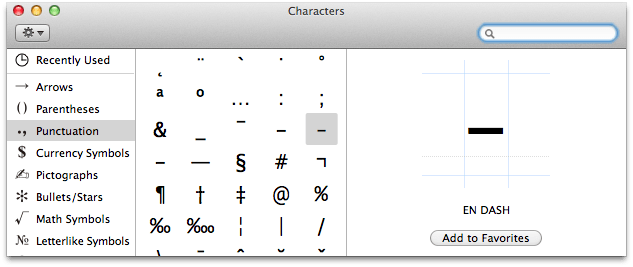Mac 中的 Em Dash |
您所在的位置:网站首页 › 苹果电脑怎么输加减号键盘 › Mac 中的 Em Dash |
Mac 中的 Em Dash
|
破折号(“—”)是标准英文操作系统版本和计算机键盘中最通用的特殊字符之一。 根据您的使用方式,它可以很好地替代逗号、冒号和括号。 但是,请记住,使用破折号的每种情况都有不同的效果。 em dash 的工作是在同一个句子中分隔和强调从句或括号短语。 与逗号和括号相比,思考 Em Dash 的最佳方式之一可能是长时间的停顿,并强调更多的重点。 如何在 Mac 中编写 Em Dash许多文字处理器会自动放入 Em Dash,尤其是当您将两个连字符连接在一起时。 否则,请在键盘或文字处理器中查找插入符号命令。 在 Mac OSX 中,可以通过同时按住 Shift 和 Option 键,然后键入连字符来轻松编写破折号。 另一方面,在 PC 或 Mac 计算机上的 MS Word 将在您键入 2 个连字符时自动呈现 Em Dash,两个连字符中间没有任何空格,单词之间。 对于 Microsoft Word,可以使用 CTRL+ALT+小键盘连字符键入 Em 破折号。 请记住,此选项仅在您在数字小键盘上使用连字符时可用,而在主键盘上不可用。
根据您使用 Mac 计算机的方式,长破折号可能会成为您必须用于各种目标的符号。 由于符号太多,您可以通过两种方式在页面上显示破折号或破折号。 第一个是使用键盘快捷键,或使用特殊字符面板。 在 Mac 中使用键盘快捷键要键入破折号,请同时按住 Option 和 Shift 键,然后按减号键。 或者,您也可以按下连字符键两次,然后按下空格键。 另一方面,要键入破折号,请按住 Option 键,然后按减号键。 使用特殊字符面板
打开文字处理程序。 一个很好的例子是 TextEdit。 然后,单击编辑菜单并选择“表情符号和符号”。 接下来,按 Shift+Command+Space 打开特殊字符面板。 您可以向上滚动到“特殊字符”面板的顶部以键入要使用的符号。 在本例中,它是一个破折号,位于搜索字段中。 在将其粘贴到文档之前单击长破折号符号。 更多关于 Em 破折号这些长破折号 (“-”) 的长度是短破折号 (“-”) 的两倍。 它的长度与字母“M”的宽度几乎相同,这也是它得名的地方。 Em 破折号通常用于表示思想的突然中断。 您绝不能将 em dash 与 en dash 混淆,甚至与更窄的连字符混淆。 所有这 3 个字符都会对您的内容的上下文含义产生不同的影响。 |
【本文地址】
今日新闻 |
推荐新闻 |